Kuinka käyttää Format-komentoa nollien kirjoittamiseen kiintolevylle
Yksi helppo tapa kirjoittaa nollia kohtaan a kovalevy kaikkien tietojen poistaminen on muoto ajaa erityisellä tavalla käyttämällä format-komento alkaen Komentokehote.
Muoto komento sai nollakirjoituskyvyt vuodesta alkaen Windows Vista, joten jos sinulla on vanhempi käyttöjärjestelmä, et voi käyttää komentoa nimellä tietojen tuhoamisohjelmisto.
Järjestelmän korjauslevy voidaan luoda mistä tahansa työstä Windows 7 tietokoneeseen ja sitä voidaan sitten käyttää nollien kirjoittamiseen mihin tahansa asemaan mukana tulevalla muotoilukomennolla, mukaan lukien ensisijainen asema, olipa Windows mikä tahansa käyttöjärjestelmä on tietokoneella. Järjestelmän korjauslevy tekee sen ei asenna Windows 7 ja asennat ei tarve a tuoteavain käyttää sitä.
Tämä prosessi voi kestää muutamasta minuutista useisiin tunteihin.
Kiintolevyn nollatäyttö Format-komennolla
Koska voit kirjoittaa nollia kiintolevylle format-komennolla molemmat from sisällä Windows 7 ja Windows Vista ja alkaen ulkopuolella käyttöjärjestelmässä, olemme luoneet kaksi tapaa edetä näiden ohjeiden mukaan:
Aloita vaiheesta 1 jos sinun on kirjoitettava nollia ensisijaiseen asemaan, yleensä C, of minkä tahansa Windows käyttöjärjestelmä TAI jos haluat kirjoittaa nollia mihin tahansa asemaan tietokoneessa, jossa on Windows XP tai aikaisemmin. Aloita vaiheesta 6 jos sinun on kirjoitettava asemaan nollia muu kuin ensisijainen asema Windows Vistassa tai uudemmassa; sinulla tulee olla korotettu komentokehote ikkuna auki ja valmis.
-
Luo järjestelmän korjauslevy Windows 7:ssä. Kuten aiemmin mainitsimme, sinun on käytettävä Windows 7 -tietokonetta järjestelmän korjauslevyn luomiseksi. Sen ei kuitenkaan tarvitse olla sinun Windows 7 tietokone. Jos sinulla ei ole Windows 7 -tietokonetta, etsi ystävä, jolla on Windows 7 -tietokone, ja luo järjestelmän korjauslevy hänen tietokoneestaan.
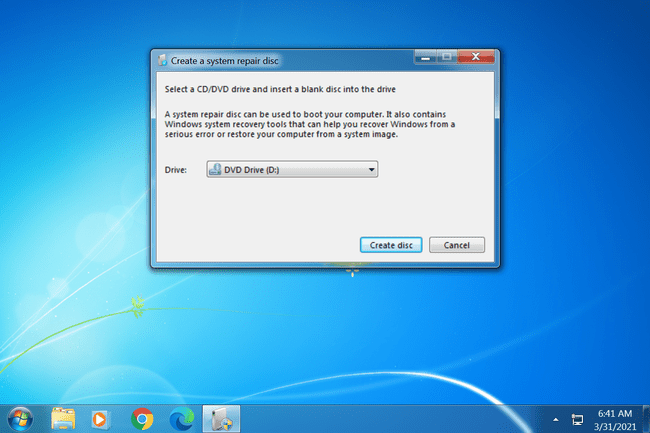
Jos sinulla ei vielä ole tai et löydä tapaa luoda sitä, et voi kirjoittaa nollia asemaan tällä tavalla.
Katso meidän Ilmaiset tietojen tuhoamisohjelmistot luettelo lisää vaihtoehtoja varten.
Jos sinulla on Windows Vistan tai Windows 7:n asennus-DVD, voit saapas siihen järjestelmän korjauslevyn luomisen sijaan. Ohjeet tästä kohdasta eteenpäin asennuslevyä käyttäen ovat yleensä samat.
Käynnistä järjestelmän korjauslevyltä ja tarkkaile Paina mitä tahansa näppäintä käynnistääksesi CD- tai DVD-levyltä... viestin, kun tietokoneesi käynnistyy, ja muista tehdä se. Jos et näe tätä viestiä, mutta katso sen sijaan Windows lataa tiedostoja... viesti, se on hyvä.
-
Odota Windows lataa tiedostoja... näyttö. Kun se on ohi, sinun pitäisi nähdä a Järjestelmän palautusvaihtoehdot laatikko. Muuta mitä tahansa Kieli tai näppäimistön syöttötavat sinun täytyy ja valitse sitten Seuraava >.
Älä ole huolissasi "tiedostoja ladataan" -viestistä... mitään ei asenneta mihinkään tietokoneellesi. Järjestelmän palautusvaihtoehdot on juuri alkamassa, mitä tarvitaan komentokehotteeseen pääsemiseksi ja lopulta nollien kirjoittamiseksi kiintolevyllesi.
-
Seuraavaksi ilmestyy pieni valintaikkuna, jossa lukee "Haetaan Windows-asennuksia...". Muutaman sekunnin kuluttua se katoaa ja sinut ohjataan Järjestelmän palautusasetukset -ikkunaan, jossa on kaksi vaihtoehtoa. Valita Käytä palautustyökaluja, jotka voivat auttaa korjaamaan Windowsin käynnistyksen ongelmia. Valitse korjattava käyttöjärjestelmä. ja valitse sitten Seuraava >.
Käyttöjärjestelmäsi voi olla luettelossa tai ei. Jos käytät toista käyttöjärjestelmää, kuten Windows XP tai Linux, täällä ei näy mitään – ja se on ok. Teet ei Tarvitset tässä tietokoneessa yhteensopivan käyttöjärjestelmän kirjoittaaksesi nollia kiintolevyllä olevien tietojen päälle.
-
Valitse Komentokehote alkaen Järjestelmän palautusvaihtoehdot näyttö.
Tämä on täysin toimiva versio komentokehotteesta ja sisältää suurimman osan komennoista, joita voit odottaa olevan saatavana komentokehotteesta Windows 7:n asennetussa versiossa. Tämä tietysti sisältää format-komennon.
-
Kirjoita kehotteeseen seuraava ja sen jälkeen Tulla sisään:
muoto e: /fs: NTFS /p: 2.
Tällä tavalla käytetty format-komento alustaa E-aseman kanssa NTFS tiedostojärjestelmä ja kirjoita nollia jokaiseen alalla ajomatkasta kahdesti. Jos alustat toista asemaa, vaihda e mihin tahansa asemakirjaimeen mitä tarvitset.
Yhden nollien siirron kiintolevylle pitäisi estää kaikki ohjelmistopohjaiset tiedostojen palautusohjelmat tietojen purkamisesta asemasta, minkä Windows 7:n ja Vistan format-komento tekee oletusarvoisesti. Voit kuitenkin tehdä kaksi läpikulkua tällä menetelmällä vain varmuuden vuoksi. Vielä parempi, jos haluat suojautua invasiivisemmilta tavoilta palauttaa tietoja, valitse tosi tietojen tuhoamisohjelma edistyneemmillä vaihtoehdoilla.
Jos haluat alustaa käyttämällä jotakin muuta tiedostojärjestelmä tai muulla tavalla, voit lukea lisää format-komennosta täältä: Muotoile komennon tiedot.
-
Syötä tilavuuden etiketti alustettavasta asemasta pyydettäessä ja paina sitten Tulla sisään. Tilavuusmerkintä ei ole isot ja pienet kirjaimet.
Anna nykyinen aseman nimi E:
Jos et tiedä aseman nimeä, peruuta muotoilu käyttämällä Ctrl+C ja katso sitten Kuinka löytää aseman levyn nimi komentokehotteessa.
Jos alustamassasi asemassa ei ole tunnistetta, sinua ei loogisesti pyydetä antamaan sitä. Joten jos et näe tätä viestiä, se tarkoittaa vain, että alustamallasi asemalla ei ole nimeä, mikä on hyvä. Siirry vain vaiheeseen 8.
-
Tyyppi Y ja paina sitten Tulla sisään kun sinua kehotetaan antamaan seuraava varoitus:
VAROITUS, KAIKKI EI-IRROTETTAVAN LEVYASEMAN E: TIEDOT MENETÄÄN! Jatketaanko Muotoilulla (K/E)?
Et voi kumota muotoa! Varmista, että haluat alustaa ja tyhjentää tämän aseman pysyvästi! Jos alustat ensisijaisen aseman, poistat käyttöjärjestelmän ja tietokoneesi ei toimi uudelleen ennen kuin asennat uuden.
-
Odota, kunnes muotoilu on valmis.
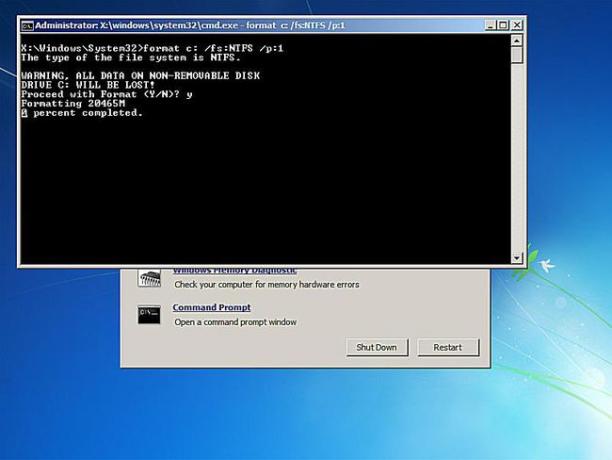
Minkä tahansa kokoisen aseman alustaminen voi kestää kauan. Suuren aseman alustaminen voi kestää a hyvin pitkä aika. Suuren aseman alustaminen useilla kirjoitusnollakierroksilla voi kestää a hyvin, hyvin pitkään.
Jos alustava asema sattuu olemaan erittäin suuri ja/tai olet valinnut useiden kirjoitusnolla-ajon välien, älä huoli, jos prosenttia valmiina ei saavuta edes yhtä prosenttia useiden sekuntien tai jopa useiden minuuttien aikana.
Muotoilun jälkeen sinua pyydetään syöttämään a Äänenvoimakkuuden etiketti. Kirjoita asemalle nimi tai älä ja paina sitten Tulla sisään.
Odota hetki Tiedostojärjestelmärakenteiden luominen näkyy näytöllä.
Kun kehote palaa, toista yllä olevat vaiheet millä tahansa muulla väliseinät tällä fyysisellä kiintolevyllä. Et voi pitää koko fyysisen kiintolevyn tietoja tuhoutuneena, ellet todella alusta kaikkia levyllä olevia asemia tällä menetelmällä.
-
Voit nyt poistaa järjestelmän korjauslevyn ja sammuttaa tietokoneen. Jos olet käyttänyt format-komentoa Windowsin sisällä, sulje komentokehote.
Jos yrität käynnistää aseman, jolta olet poistanut kaikki tiedot, se ei toimi, koska siellä ei ole enää mitään ladattavaa. Sen sijaan saat "Bootmgr puuttuu"tai"NTLDR puuttuu" virheviesti, mikä tarkoittaa, että käyttöjärjestelmää ei löytynyt.
Kun kaikki tiedot on korvattu nolilla, kiintolevyltäsi ei enää löydy tietoja a tiedostojen palautusohjelma.
